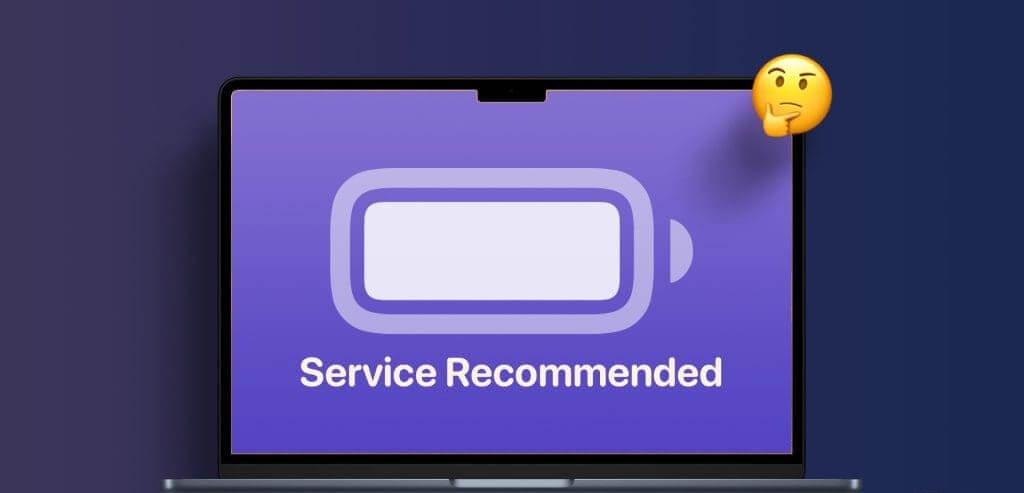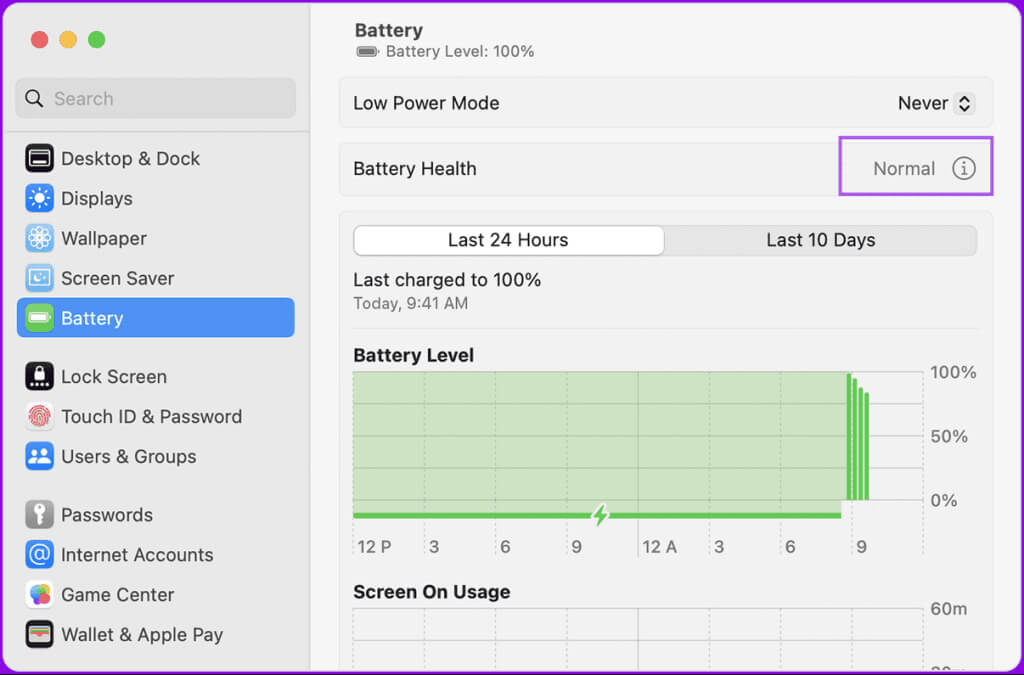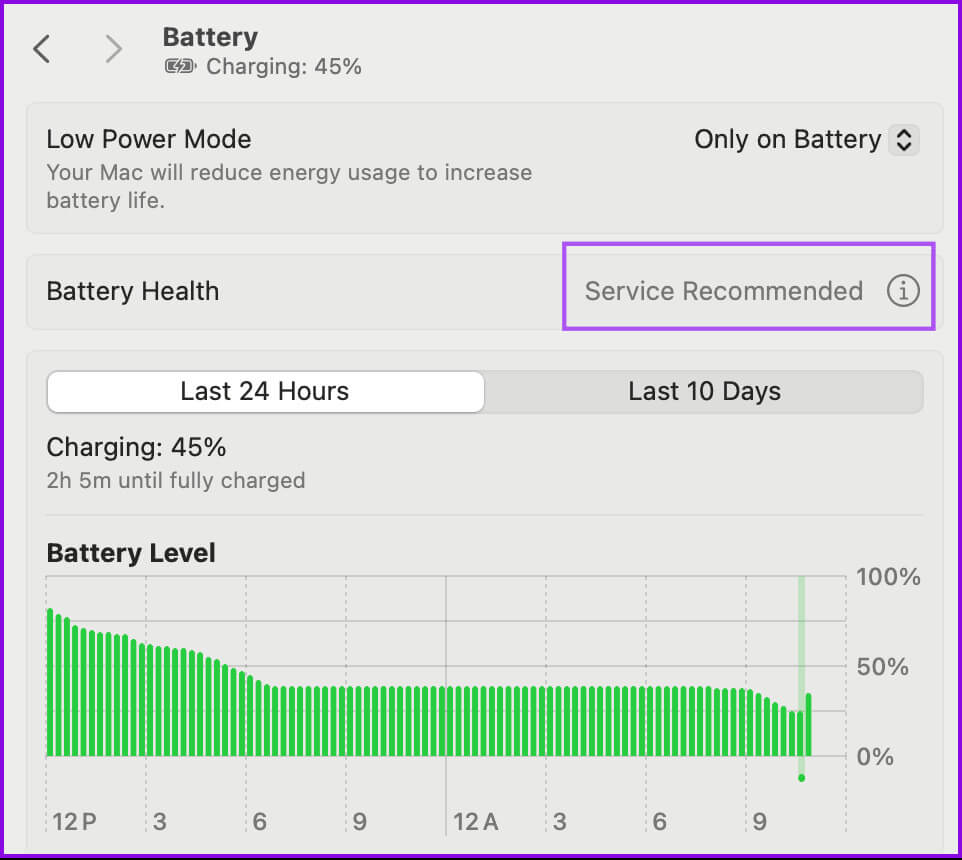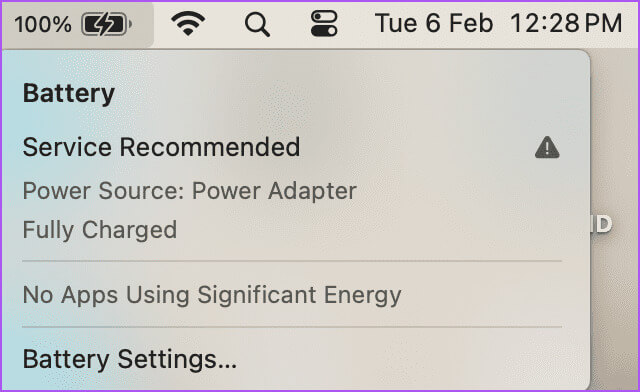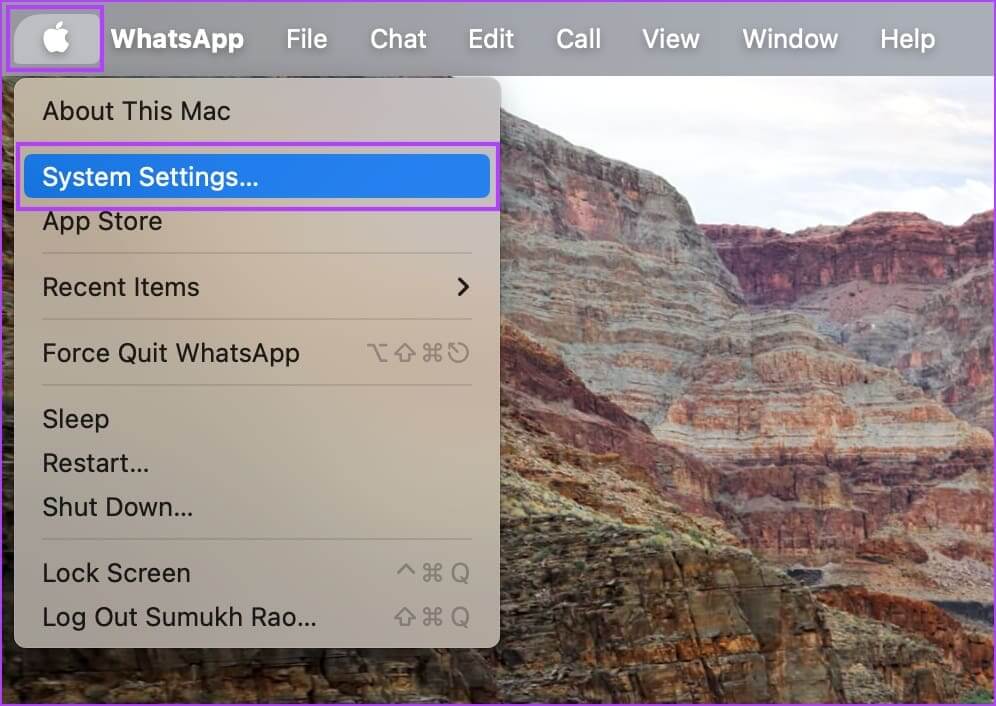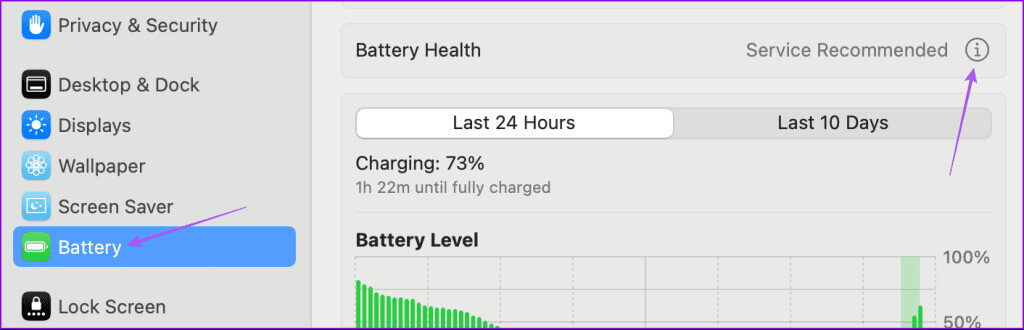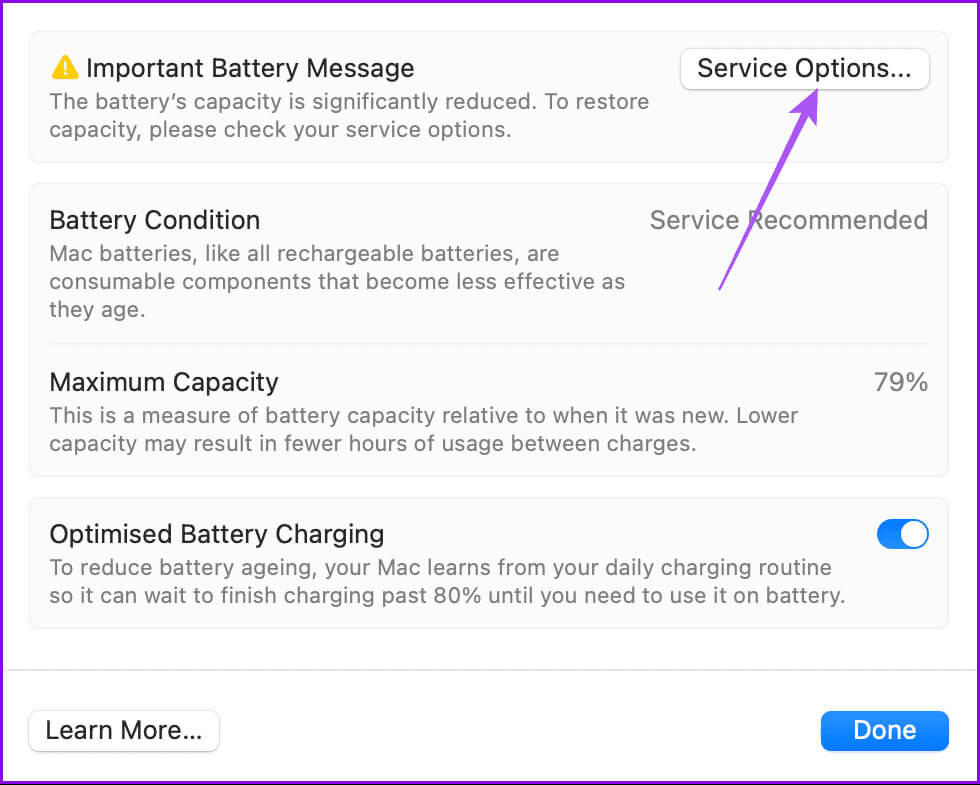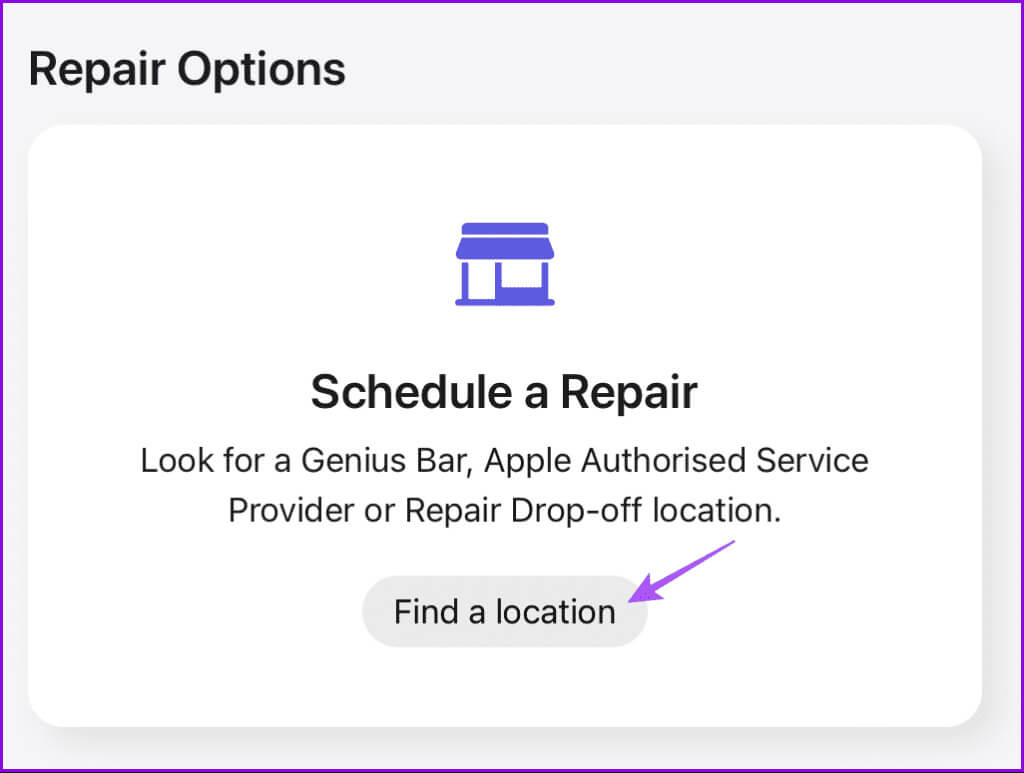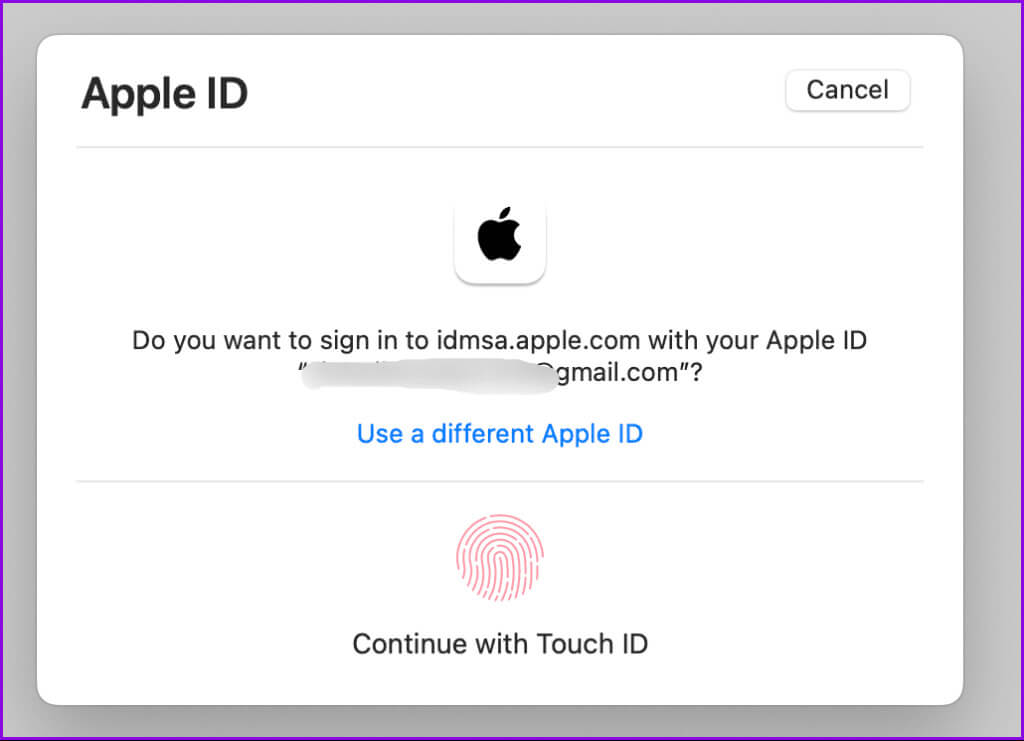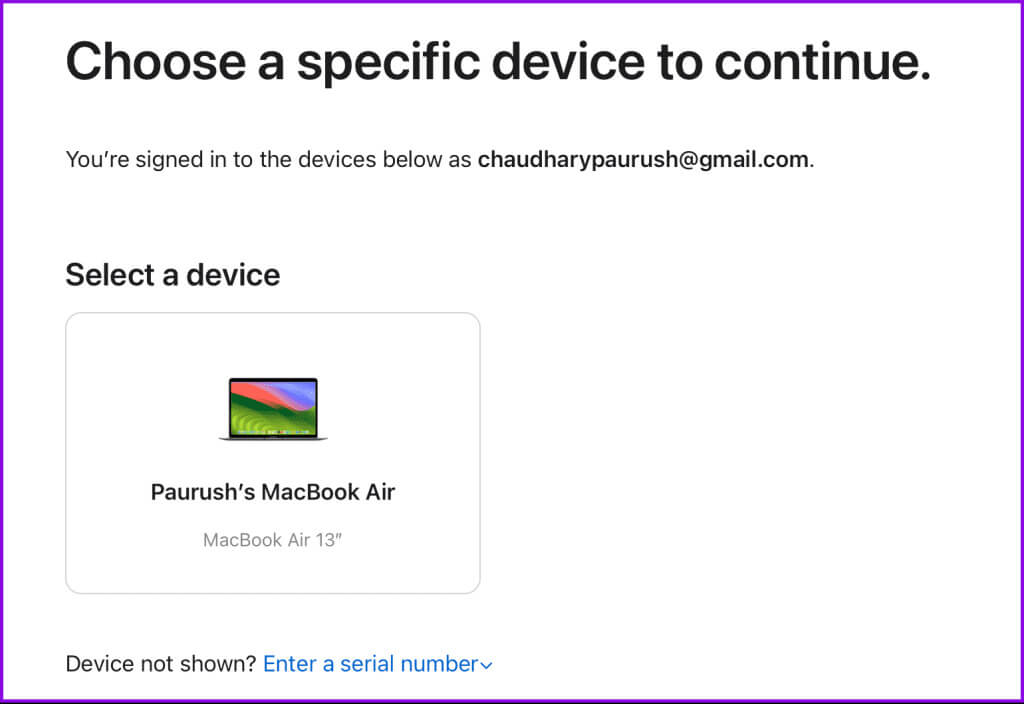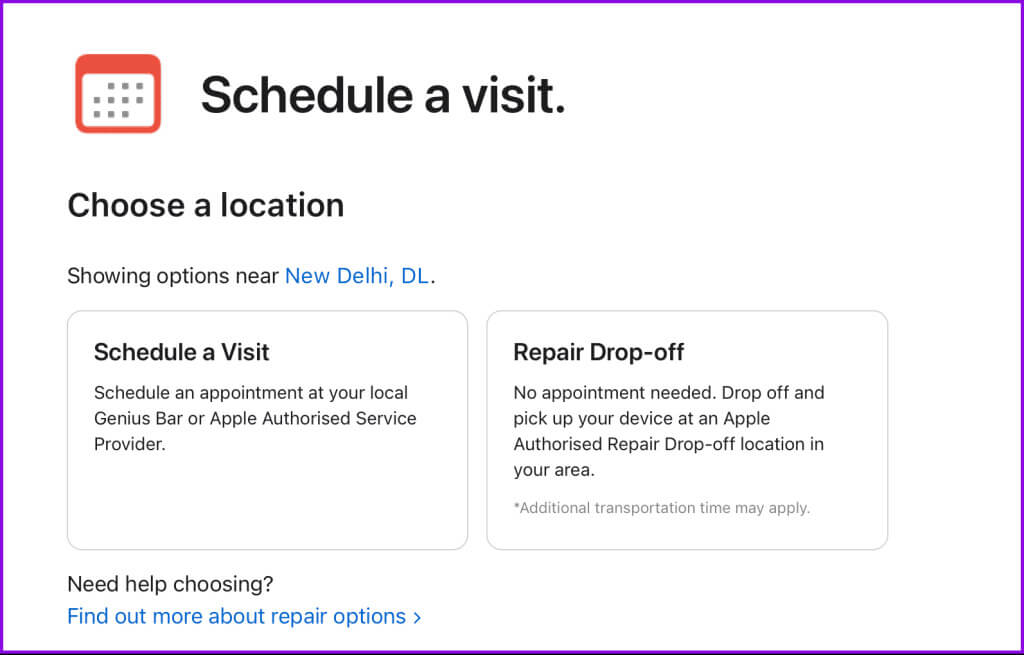Mac で推奨されるバッテリー サービスとは何ですか
MacBook は通常、大量のバッテリーバックアップを提供します。実際、これが私が日常のニーズをすべて満たすために MacBook Air を購入した主な理由でした。ただし、他の消費者向けガジェットと同様に、Mac のバッテリー寿命も永久に続くわけではありません。この記事では、Mac の推奨バッテリー サービスが何を意味するかを説明します。
最近、Mac のバッテリー設定メニューに「推奨サービス」の警告が表示されました。この投稿では、これが何を意味するのか、また Mac モデルでこの問題が発生した場合の修正方法について説明します。この投稿は、iMac および Mac Studio ユーザーには適用されません。
Mac で推奨されるバッテリー サービスとは何ですか?
すべての Macbook モデルには、すぐに使用できる 100% のバッテリーが付属しています。バッテリーの性能は、充電サイクルと呼ばれる指標によって決まります。充電サイクルは、フル充電からゼロパーセントまでバッテリーの電力をすべて使用すると発生します。私たちの投稿を参照してください充電サイクルについて詳しくは、こちらをご覧ください。
一般的な充電サイクル数は、300 (古い MacBook モデルの場合) から 1000 (新しい MacBook モデルの場合) の範囲です。時間の経過とともに充電サイクルの数が減少すると、MacBook のバッテリー容量に影響します。充電サイクルの数には制限があるため、バッテリーの全体的なパフォーマンスと耐久性は時間の経過とともに低下します。 Apple は、ユーザーに情報を提供するために、MacBook のバッテリーの状態に関するさまざまな警告を提供しています。
通常の警告は、バッテリーが正常に動作しており、問題がないことを意味します。明瞭かつシンプル。
推奨されるサービスの警告は、バッテリーが正常に機能しているものの、充電を保持する能力が新品のときと同じではないことを意味します。バッテリー容量が 80% を下回ると、この警告が表示されます。これは、毎日の使用中にバッテリー寿命が減少することがわかり、以前よりも早く充電器を探す必要があることを意味します。
MAC でサービス推奨の警告を修正する方法
警告の意味がよくわかったので、MacBook モデルでこの問題を解決するための提案をいくつか示します。
1. SMC をリセットします (INTEL ベースの MAC のみ)
SMC またはシステム管理コントローラーは、Mac の重要なハードウェア機能とパフォーマンスを管理します。これには、Mac のバッテリーに関する推奨されるサービス警告修正も含まれています。 Intel ベースの Mac の SMC をリセットしてみてください。この解決策は、Apple Silicon を実行している Mac には適用されません。あるいは、再起動は SMC をリセットすることと同じです。手順については投稿を参照してください。
2. MAC のバッテリーの状態を再調整します。
場合によっては、バッテリーの状態のパーセンテージが不正確になることがあります。以前、Apple は不正確な数値を排除するために MacBook のバッテリーの状態を月に 1 回調整することを推奨していました。さて、これは会社が提案するものではありません。ただし、推奨されるサービスの警告を修正するには、MacBook モデルのバッテリーの状態を再調整してみることができます。その方法は次のとおりです。
ステップ 1: 充電器をMacBookに接続し、完全に充電します 100%.
ステップ 2: 一度 バッテリーを完全に充電してください,充電器の電源を切らずに、さらに 2 時間接続したままにしてください。 MacBook を引き続き使用できます。グラフィックを多用するタスクは避けてください。
ステップ3: プラグを抜く 充電器 MacBook を使用することもできます 電池切れ。これが発生すると、MacBook が自動的にシャットダウンします。バッテリをすぐに消耗させるために、意図的にラップトップに難しいタスクを課して負担をかけるべきではないことに注意してください。通常と同じように使用してください。
ステップ 4: 充電器に接続せず、MacBook を空の状態でさらに 5 時間放置してください。これにより、バッテリーが完全に消耗します。
ステップ 5: 5 時間後に充電器を接続し、MacBook を再度完全に充電します。
これが完了すると、MacBook のバッテリーが再調整されます。ここで、「推奨サービス」の警告がまだ表示されるかどうかを確認してください。
3. Apple サービスサポートにアクセスします。
それでもバッテリーの状態に関する警告が表示される場合は、最寄りの Apple サービス センターに行ってバッテリーを修理することをお勧めします。サービスの予約をスケジュールする方法もここにあります。
ステップ 1: MacBook で、 をクリックします。 アップルのロゴ 左上隅で選択します システム構成.
ステップ 2: タップする バッテリー 左側のメニューから。次にクリックします 情報アイコン の隣に バッテリーの状態に関する警告.
ステップ3: ボタンをクリックします 「サービスオプション」 Web ブラウザで新しい Web ページを開くこと。
ステップ 4: 「次の場所を探す」に移動します。 修理オプション.
ステップ 5: ログインする Appleアカウント あなたの。
ステップ6: 見つける MacBookのモデル名 あなたの。
ステップ 7: から選択できます 訪問または修理のスケジュールを立てる.
Macのバッテリー寿命を改善する
Mac のバッテリーに関する推奨サービスの警告が表示されてもパニックにならないでください。はい、これは重要な注意事項ですが、急いで修正する必要があるものではありません。 Apple サービスセンターにアクセスするか、上記の修正を試してそれを取り除くことができます。その方法については、私たちの投稿を参照してください。 MacBook のバッテリーの状態を改善する そして、どうやってできるのですか MacBook のバッテリー充電を制限する 劣化が早くなるのを防ぐためです。